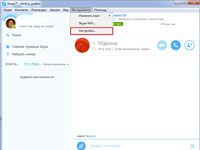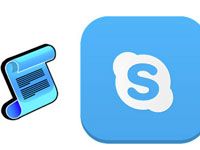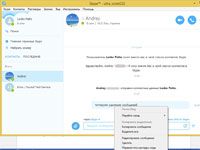У вас есть важные сообщения в профиле? Тогда вам нужно сохранить переписку в Скайпе, чтобы затем вы могли вернуть ее при переустановке программы или смене компьютера. Рассмотрим также некоторые другие действия с историей. Например, как стереть переписку, просмотреть ее или найти нужное сообщение в ней.
Файл для хранения переписки
Где хранится вся история сообщений этого мессенджера? В папке Skype на системном диске существует отдельный файл. Как его найти?
Вводим команду: %appdata%\Skype, чтобы открыть ту самую папку.

Находим папку со своим логином и в каталоге ищем файл main.db. Здесь и хранятся все сообщения. Этот файл подлежит сохранению на тот случай, когда вам понадобится ваша переписка в этом же мессенджере, но установленном на другом устройстве. Следует скопировать его на флешку.
Таким образом, этот файл позволяет восстановить всю переписку в профиле на абсолютно любом компьютере. Для этого нужно будет просто заменить main.db, находящийся в каталоге папки skype на новом компьютере, скопированным.
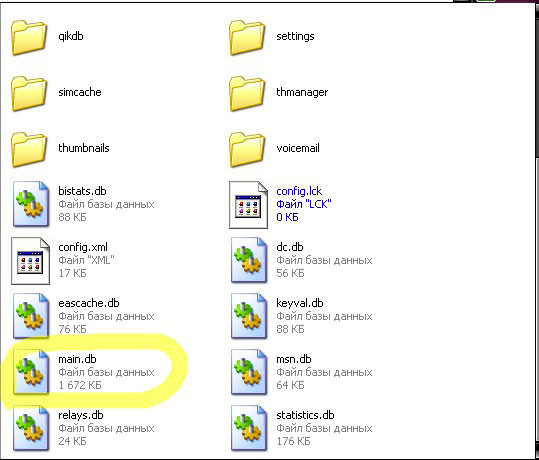
Чистим историю
Информация со временем скапливается в этом файле – он увеличивается в размерах. Ничего другого не остается – нужно почистить его. Причина может быть другая: скрыть сообщения от других пользователей вашего компьютера.
Как очистить переписку в Скайпе? Стандартные методы позволяют убирать только всю историю сразу.
- На панели нажать на раздел «Инструменты». Там нам нужен пункт «Настройки...». Появится отдельное окно.
- Нажмите на вкладку «Безопасность».
- Кликните в ней по кнопке «Очистить историю».
- Подтвердите, что хотите убрать всю историю из памяти ПК.
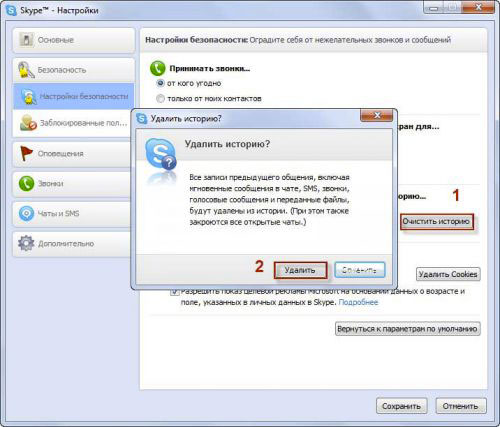
Чтобы удалить историю только одного контакта, пользователи мессенджера скачивают отдельный софт. Популярная платформа –Skype Chat Helper. Как ей пользоваться?
- На панели задач внизу экрана нажмите на значок Скайпа правой кнопкой мыши и кликните левой кнопкой по «Выход из Skype». Так вы закроете программу полностью.
- Загрузите программу из проверенного ресурса и установите ее, следуя простейшим инструкциям.
- Откройте программу и напишите данные для входа в вашу четную запись Скайпа. Напишите также логин человека, переписку с которым вы хотите убрать.
- Кликните по кнопке Remove chat history.
Читаем сообщения
Как посмотреть старые сообщения Скайпа? Выберите нужного человека в списке ваших контактов. Начните листать историю вверх – она автоматически будет загружаться. Параллельно можно читать переписку. Чужую историю сообщений вы можете прочитать только при условии, что у вас есть доступ к профилю человека (его логин и пароль). Не стоит этого делать без ведома контакта. Право на конфиденциальность еще никто не отменял.
Чем дальше вверх вы будете пролистывать страницу, тем более старые сообщения будут появляться у вас на экране. Так, пользователи могут просмотреть историю в режиме онлайн.
Как найти определенное сообщение?
1.Открываем переписку с контактом.
2.В верхней панели жмем на «Беседа» и выбираем блок «Поиск».
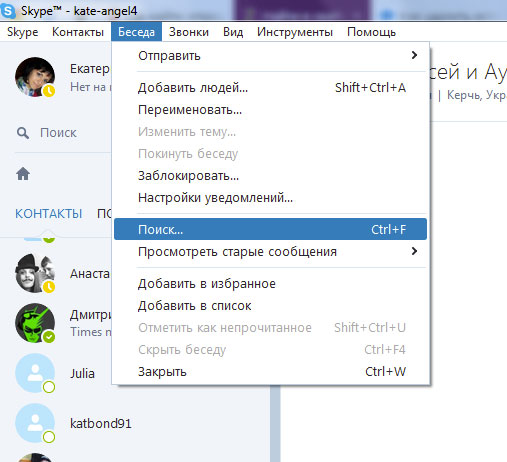
3.Над полем для ввода текстовых сообщений появляется строка «Найти». Вводим ключевые фразы. Затем вам покажут результаты поиска.
Если старая переписка отсутствует, но вы уверены в том, что видели ее раньше на этом компьютере и в этой установленной программе (переустановки не было), вам нужно увеличить срок отображаемых сообщений. Скорее всего, старые сообщения удалились по истечении установленного периода.
1.Открываем опять окно «Настройки».
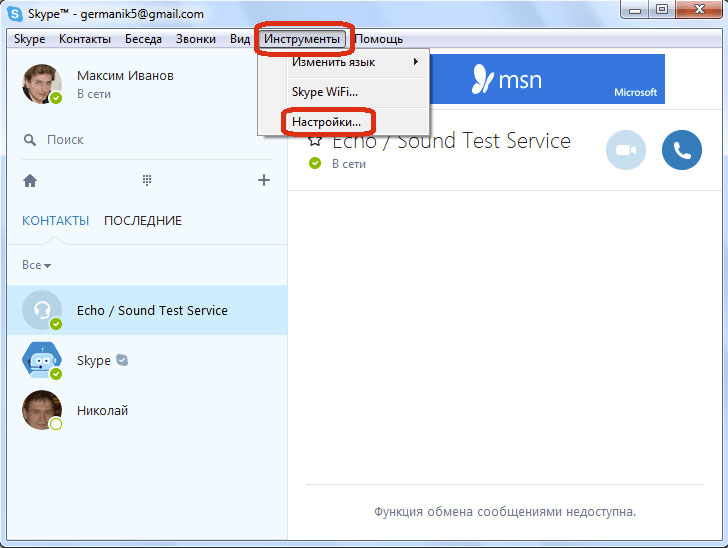
2.Переключаемся на вкладку «Чаты и SMS».
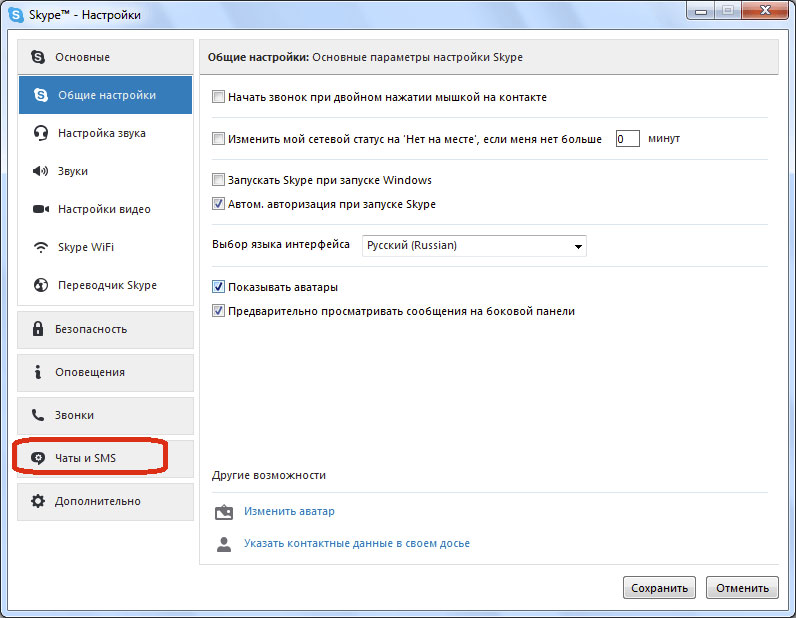
3.В блоке «Настройки чата» находим кнопку «Открыть дополнительные настройки» и кликаем по ней.
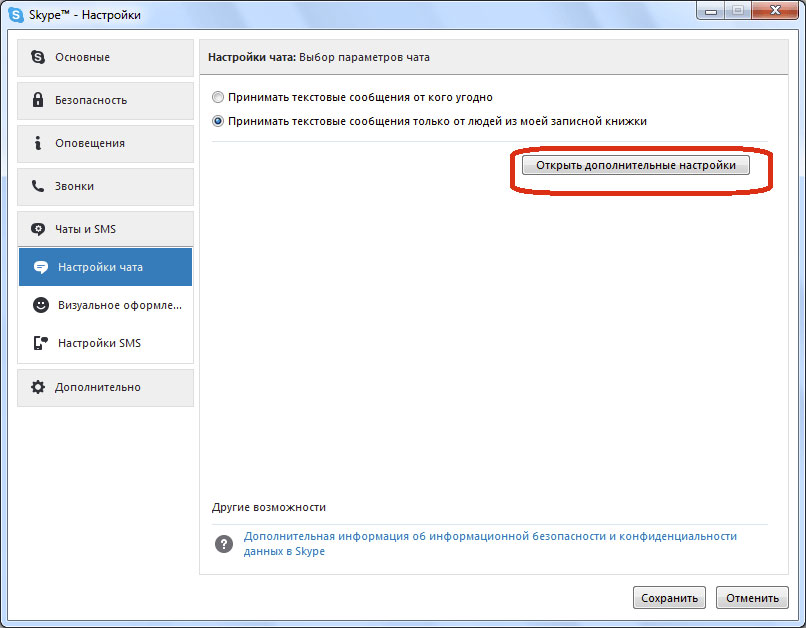
4.Обращаем внимание на раздел «Сохранять историю…». Выберите один из вариантов.
- не сохранять;
- 2 недели;
- 1 месяц;
- 3 месяца;
- всегда.
Если выберите первый пункт, то история будет у вас удаляться с закрытием Скайпа. Чтобы можно было прочитать потом переписки за весь период работы программы, должен быть установлен параметр «Всегда».
5.Нажимаем на кнопку «Сохранить».
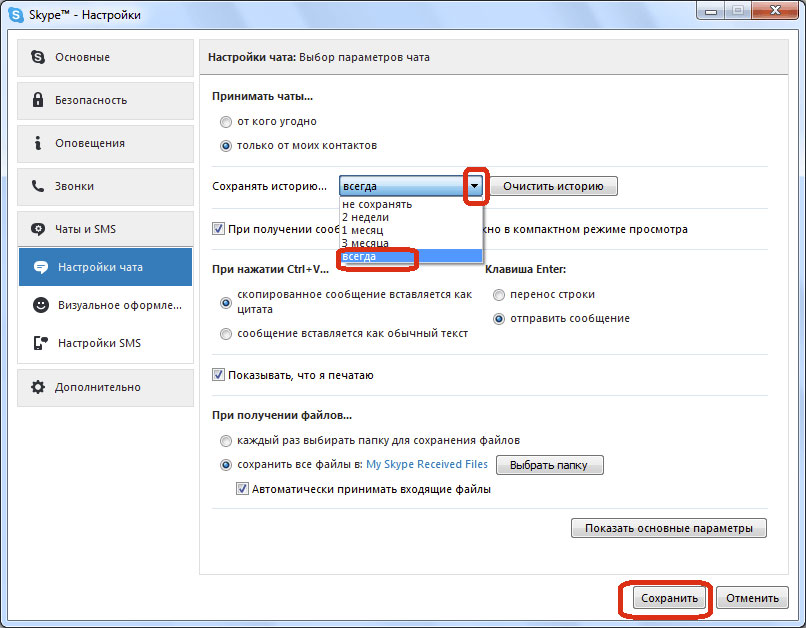
Для хранения истории сообщений и звонков в папке Скайп есть отдельный файл main.db. С помощью него можно восстанавливать историю в случае переустановки программы. Очищать историю можно с помощью стандартных средств мессенджера, однако в таком случается безвозвратно удалится вся информация, включая пересылаемые ранее файлы, поэтому перед очисткой фотография или видео сохраняется отдельно на устройстве.
Видео по теме:

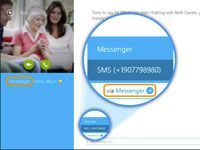 Как прочитать старые сообщения в Скайпе
Как прочитать старые сообщения в Скайпе